Ik ben een muziekliefhebber en ik heb talloze nummers op mijn iPhone 5. Maar ik kwam erachter dat iTunes me niet kon helpen muziek van mijn iPhone te halen. Hoe zet ik muziek over van de iPhone naar mijn MacBook? Ik heb dit echt nodig. - Gevraagd door Matte
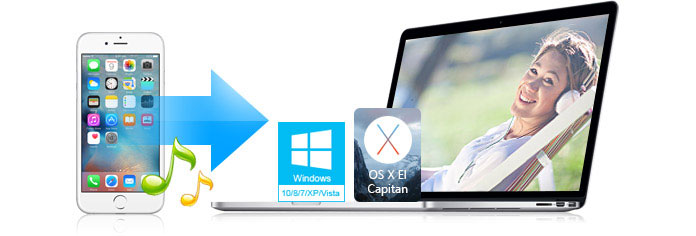
We weten allemaal dat iTunes ons kan helpen bij het gratis importeren van muziek naar de iPhone, maar het is jammer dat we niet gemakkelijk muziek van de iPhone naar onze pc of Mac kunnen exporteren of downloaden met iTunes. Is er een manier om muziek van de iPhone naar de computer te extraheren zonder iTunes? In deze situatie heb je één soort software nodig om je iPhone-muziek op je computer of laptop te zetten.
Dus wat voor soort iPhone-muziekoverdrachtsoftware kan nummers snel en snel van de iPhone naar de computer verplaatsen? Wat voor soort muziekoverdracht-app toont de directe manier om nummers veilig naar pc of Mac te downloaden? Het zou verschillende voordelen moeten hebben, zoals hieronder:
✔ Zonder Trojaans paard en virus ondersteunt het veilig het kopiëren van muziek van iPhone naar computer.
✔ Verschillende iPhone-modellen kunnen van toepassing zijn, zoals iPhone X / 8/7 / SE / 6s Plus / 6s / 6 Plus / 6 / 5s / 5c / 5 / 4S / 4 / 3GS. En werkt ook goed op Windows 10/8/7 / XP en Mac OS X.
✔ Het is beter dat we dit programma kunnen gebruiken om niet alleen muziek te synchroniseren, maar ook iPhone-muziekafspeellijst beheren.
Om eenvoudig muziek over te zetten van iPhone naar computer, raden we je hier de iPhone-muziekoverdrachtapp aan, FoneTrans, om muziek van iPhone naar computer te downloaden of te verplaatsen.
Hoe doe je dat? Het enige wat u hoeft te doen is FoneTrans downloaden, uw iPhone en één USB-kabel krijgen.
Tips:
FoneTrans heeft Windows-versie en Mac-versie. Download de juiste volgens uw systeem. De bewerkingen van Windows en Mac zijn hetzelfde, dus hier nemen we de Windows-versie als voorbeeld.
Na het downloaden van de Windows-versie van iPhone-muziekoverdrachtsoftware, kunt u de onderstaande stappen volgen.
Stap 1 Installeer de software en voer deze uit op uw pc.

Stap 2 Verbind je iPhone met dit programma via een USB-kabel.
De software detecteert uw iPhone automatisch. Het toont de basisinformatie van je iPhone op de interface.

Stap 3 Kies muziek die je wilt overzetten.
U ziet al uw iPhone-inhoud in de linkerlijst. Klik vervolgens op "Media" in de linker lijst en klik op "Muziek" in het bovenste menu, je zult al je iPhone-muziek vinden in het voorbeeldvenster. U kunt alle of delen van muziek kiezen.

Stap 4 Muziek overbrengen van de iPhone naar de computer
Nadat u klaar bent met kiezen, kunt u in de vervolgkeuzelijst van "Exporteren naar" de optie "Exporteren naar pc" kiezen. Na een tijdje kunt u iPhone-muziek opslaan op een Windows-computer.

Als u twee iPhones tegelijkertijd verbindt, kunt u gegevens overzetten naar een nieuwe iPhone door te klikken op "Exporteren naar iOS-apparaat" in de vervolgkeuzelijst van "Exporteren naar". Dan begint de software deel muziek tussen iPhones.
U kunt het product ook leren met de volgende videogids:

